Nuta
Dostęp do tej strony wymaga autoryzacji. Możesz spróbować się zalogować lub zmienić katalog.
Dostęp do tej strony wymaga autoryzacji. Możesz spróbować zmienić katalogi.
Jeśli firma ma wiele środowisk, można użyć grup zabezpieczeń w celu sterowania, którzy użytkownicy licencjonowani mogą być członkami określonego środowiska.
Uwaga
Aby uzyskać informacje na temat dostępu użytkownika w Microsoft Dataverse for Teams zobaczDostęp użytkownika do środowisk Dataverse for Teams.
Rozważmy następujący scenariusz przykładowy:
| Environment | Grupa zabezpieczeń | Purpose |
|---|---|---|
| Coho Winery Sprzedaż | Sales_SG | Zapewnienie dostępu do środowiska, w którym są tworzone szanse sprzedaży, obsługiwane oferty i finalizowane transakcje. |
| Coho Winery Marketing | Marketing_SG | Zapewnienie dostępu do środowiska, w którym są organizowane działania marketingowe poprzez kampanie marketingowe i reklamy. |
| Coho Winery Serwis | Service_SG | Zapewnienie dostępu do środowiska, w którym są przetwarzane sprawy klientów. |
| Coho Winery Rozwój | Developer_SG | Dostęp do środowiska piaskownicy używanego do prac rozwojowych i testowania. |
W tym przykładzie cztery grupy zabezpieczeń zapewniają kontrolowany dostęp do określonego środowiska.
Należy zwrócić uwagę na następujące informacje dotyczące grup zabezpieczeń:
Informacje o zagnieżdżonych grupach zabezpieczeń
Członkowie zagnieżdżonych grup zabezpieczeń w grupie zabezpieczeń środowiska nie są wstępnie skonfigurowani i automatycznie dodawani do środowiska. Można ich jednak dodać do środowiska po utworzeniu zespołu grupy Dataverse dla zagnieżdżonej grupy zabezpieczeń.
Przykład tego scenariusza: podczas tworzenia środowiska przypisano grupę zabezpieczeń do środowiska. Podczas cyklu życia środowiska chcesz dodać członków do środowiska, którzy są zarządzani przez grupy zabezpieczeń. Tworzysz grupę zabezpieczeń w Microsoft Entra, na przykład o nazwie „menedżerowie” i przydzielasz do niej wszystkich menedżerów. Następnie dodajesz tę grupę zabezpieczeń jako podrzędną grupy zabezpieczeń środowiska, tworzysz zespół grupy Dataverse i grupie rolę zabezpieczeń. Teraz menedżerowie mogą od razu uzyskać dostęp do Dataverse.
Członek zagnieżdżonych grup zabezpieczeń jest również dodawany do środowiska w czasie uruchamiania, gdy ten członek uzyskuje dostęp do środowiska po raz pierwszy. Jednak członek nie może uruchamiać aplikacji opartych na modelu ani uzyskiwać dostępu do Dataverse danych, dopóki nie zostanie przypisana rola zabezpieczeń.
Gdy użytkownicy są dodawani do grupy zabezpieczeń, są oni dodawani do środowiska programu.
Użytkownicy usuwani z grupy są wyłączani w środowisku programu.
Gdy grupa zabezpieczeń jest skojarzona z istniejącym środowiskiem z użytkownikami, wszyscy użytkownicy w środowisku, którzy nie są członkami grupy, są wyłączeni.
Jeśli środowisko nie ma skojarzonej grupy zabezpieczeń, wszyscy użytkownicy z licencją — w tym aplikacje angażujące Dataverse klientów, takie jak Dynamics 365 Sales, Dynamics 365 Customer Service, Dynamics 365 Field Service Dynamics 365 Marketing i Dynamics 365 Project Service Automation Power Automate Power Apps inne — są dodawani i zezwalają na korzystanie ze środowiska.
Jeśli grupa zabezpieczeń jest skojarzona ze środowiskiem, tylko użytkownicy z licencjami lub planem Dataverse na aplikację, którzy są członkami grupy zabezpieczeń środowiska, są tworzeni jako użytkownicy w środowisku.
Nowa: grup zabezpieczeń nie można przypisywać do środowiska domyślnego ani środowiska deweloperów. Jeśli została już przypisana grupa zabezpieczeń do środowiska domyślnego lub dewelopera, zalecamy usunięcie jej ze względu na to, że domyślne środowisko jest udostępniane wszystkim użytkownikom w dzierżawie, a środowisko dewelopera jest przeznaczone do użytku tylko przez właściciela środowiska.
Środowiska zabezpieczeń obsługują skojarzenie następujących typów grup: Zabezpieczenia i Microsoft 365. Kojarzenie innych typów grup nie jest obsługiwane.
Po wybraniu grupy zabezpieczeń należy wybrać grupę zabezpieczeń Microsoft Entra, a nie grupę utworzoną w lokalnej usłudze Active Directory systemu Windows. Lokalne grupy zabezpieczeń usługi Windows AD nie są obsługiwane.
Jeśli użytkownik nie jest częścią przypisanej grupy zabezpieczeń do środowiska, ale ma Power Platform rolę administratora, jest wyświetlany jako aktywny użytkownik i może się zalogować.
Jeśli użytkownik jest przypisany do roli Administrator usługi Dynamics 365, musi być częścią grupy zabezpieczeń, zanim zostanie włączony w środowisku. Nie mogą uzyskać dostępu do środowiska, dopóki nie zostaną dodani do grupy zabezpieczeń i włączeni.
Wszyscy użytkownicy aplikacji mogą działać w dowolnych środowiskach, które są zabezpieczone za pomocą grupy zabezpieczeń, nie będąc członkiem grupy zabezpieczeń.
Uwaga
Wszystkim licencjonowanym użytkownikom, niezależnie od tego, czy są członkami grup zabezpieczeń, należy przypisać role zabezpieczeń, aby uzyskać dostęp do danych w środowiskach. Role zabezpieczeń programu można przypisać w aplikacji sieci Web. Jeśli użytkownicy nie mają roli zabezpieczeń, podczas próby uruchomienia aplikacji zostanie wyświetlony komunikat o błędzie odmowy dostępu do danych. Użytkownicy nie mogą uzyskać dostępu do środowiska do czasu, aż zostanie im przypisana co najmniej jedna rola zabezpieczeń dla tego środowiska. Aby uzyskać więcej informacji, zobacz Konfigurowanie zabezpieczeń środowiska. Automatyczne przypisywanie użytkowników do środowiska nie jest obsługiwane w środowiskach w wersji próbnej. W środowiskach próbnych użytkownicy muszą być przydzielani ręcznie.
Tworzenie grupy zabezpieczeń i dodawanie do niej członków
Zaloguj się w Centrum administracyjnym Microsoft 365.
Wybierz zespoły i grupy>Aktywne zespoły i grupy.
Wybierz opcję + Dodaj grupę.
Zmień typ na Grupa zabezpieczeń, dodaj nazwę i opis grupy, a następnie wybierz Dodaj>Zamknij.
Kliknij utworzoną grupę, a następnie, obok Członkowie wybierz Edytuj.
Wybierz opcję + Dodaj członków. Zaznacz użytkowników, aby dodać ich do grupy zabezpieczeń, a następnie kliknij Zapisz>Zamknij kilka razy, aby powrócić do listy Grupy.
Aby usunąć użytkownika z grupy zabezpieczeń, wybierz grupę zabezpieczeń, a następnie obok opcji Członkowie wybierz opcję Edytuj. Kliknij - Usuń członków, a następnie wybierz X dla każdego członka, którego chcesz usunąć.
Uwaga
Jeśli użytkownicy, których chcesz dodać do grupy zabezpieczeń, nie są utworzeni, utwórz użytkowników i przypisz im licencje na usługę Dataverse.
Aby dodać wielu użytkowników, zobacz: zbiorcze dodawanie użytkowników do grup Office 365.
Tworzenie użytkownika i przypisywanie licencji
W centrum administracyjnym Microsoft 365 kliknij Użytkownicy>Aktywni użytkownicy>+ Dodaj użytkownika.
Wprowadź informacje o użytkowniku, wybierz licencje, a następnie wybierz Dodaj.
Więcej informacji: Dodawanie użytkowników i przypisywanie licencji w tym samym czasie
Możesz też kupować i przypisywać przepustki na aplikacje: Informacje o planach usługi Power Apps na aplikację
Uwaga
Jeśli środowisko ma przydzielony Power Apps plan dla poszczególnych aplikacji, wszyscy użytkownicy są uznawani za licencjonowanych, gdy próbują uzyskać dostęp do środowiska, w tym użytkownicy, którzy nie mają przypisanych indywidualnych licencji. Przypisane planu aplikacji na środowiska satysfakcjonuje wymaganie od użytkowników licencji w celu uzyskania dostępu do środowiska.
Kojarzenie grupy zabezpieczeń ze środowiskiem
Zaloguj się do centrum Power Platform administracyjnego jako administrator (administrator lub Microsoft Power Platform administrator usługi Dynamics 365).
W okienku nawigacyjnym wybierz Zarządzanie.
W okienku Zarządzanie wybierz pozycję Środowiska, a następnie wybierz środowisko, z którym chcesz skojarzyć grupę zabezpieczeń.
Zaznacz Edytuj.
W okienku Edytuj szczegóły wybierz ikonę Edytuj w obszarze Grupa bezpieczeństwa.
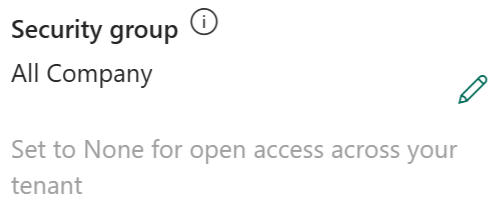
Zwracanych jest tylko pierwszych 200 grup zabezpieczeń. Użyj Wyszukiwania, aby wyszukać określoną grupę zabezpieczeń.
Wybierz grupę zabezpieczeń, wybierz pozycję Gotowe i wybierz pozycję Zapisz.
Grupa zabezpieczeń zostanie skojarzona ze środowiskiem.
Uwaga
Użytkownicy uruchamiający aplikacje kanwy, gdy grupa zabezpieczeń jest skojarzona ze środowiskiem aplikacji, muszą być członkami grupy zabezpieczeń, aby można było uruchomić aplikację kanwy, niezależnie od tego, czy aplikacja została im udostępniona. W przeciwnym razie użytkownicy zobaczą następujący komunikat o błędzie: "Nie można otwierać aplikacji w tym środowisku. Nie jesteś członkiem grupy zabezpieczeń środowiska". Power Platform Jeśli administrator ustawił szczegóły ładu dla Twojej organizacji, zobaczysz osobę kontaktową ds. ładu, z którą możesz się skontaktować w sprawie członkostwa w grupie zabezpieczeń.